በማይክሮሶፍት ዎርድ ውስጥ ቃላትን ከማቀናበር የበለጠ ማድረግ ይችላሉ። ገበታዎችን እና ግራፎችን መፍጠር ፣ ሚዲያ ማከል እና ቅርጾችን መሳል ወይም መቅረጽ ይችላሉ። እነዚህ ፈጣን እና ቀላል ደረጃዎች ባለ ሶስት አቅጣጫዊ ቅርፅን እንዴት መሳል ወይም አሁን ባለው ቅርፅ ላይ ባለ ሶስት አቅጣጫዊ ተፅእኖ ማከል እንደሚችሉ ያሳዩዎታል። ከመጀመርዎ በፊት የ Microsoft Word ን ወደ የቅርብ ጊዜው ስሪት ማዘመንዎን ያረጋግጡ።
ደረጃ
ዘዴ 1 ከ 3-ባለ ሶስት አቅጣጫዊ ነገሮችን መሳል
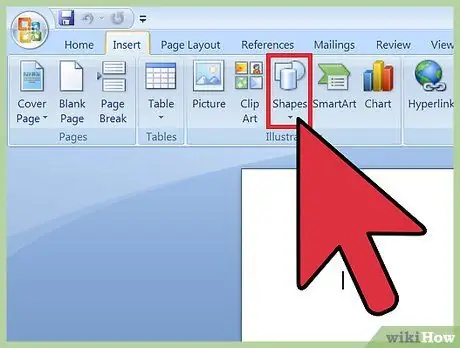
ደረጃ 1. “አስገባ”> “ቅርፅ” ን ይምረጡ።
በማያ ገጹ አናት ላይ “አስገባ” የሚለውን ምናሌ ማግኘት ይችላሉ።
- ለ Mac ኮምፒውተር ተጠቃሚዎች ፣ የቅርጾች ምናሌ በማያ ገጹ በቀኝ በኩል ነው።
- ፒሲ ተጠቃሚዎች ከተቆልቋይ ምናሌው የቅርጽ አማራጮችን ማግኘት ይችላሉ።
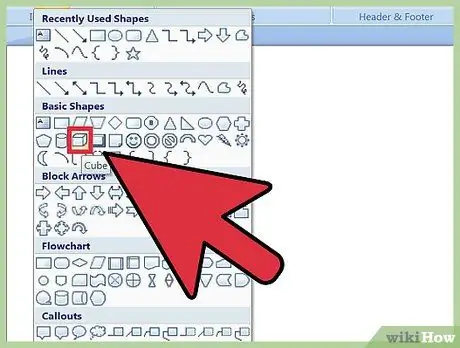
ደረጃ 2. ባለ ሶስት አቅጣጫዊ ቅርፅን ይምረጡ።
ያሉትን አማራጮች ሲያስሱ ፣ ኩብ ፣ ሲሊንደሮች (ጣሳዎች) እና ሌሎች ቅርጾች ወይም እብጠቶች ያሉባቸው ብዙ ቅርፀቶችን የያዙ ባለ ሶስት አቅጣጫዊ ነገሮችን ማየት ይችላሉ። እሱን ለመምረጥ የተፈለገውን ቅርፅ ጠቅ ያድርጉ።
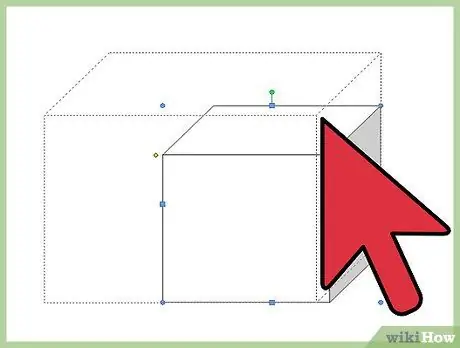
ደረጃ 3. ባለ ሶስት አቅጣጫዊ ቅርፅ ይሳሉ።
ማንኛውንም ክፍል ጠቅ ማድረግ የሚችል ሰነድ ጠቅ ያድርጉ። ቅርጹ ቀደም ሲል በተገለጸው መጠን (ብዙውን ጊዜ ከ “1 x 1” ጥምር ጋር እኩል ወይም ቅርብ ነው) ይታያል።
በሚፈልጉት ልኬቶች ውስጥ አንድ ቅርፅ ለመሳል ጠቋሚውን ጠቅ ማድረግ እና መጎተት ይችላሉ።
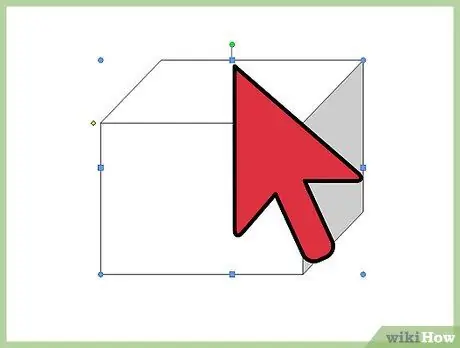
ደረጃ 4. ቅርጹን ይቀይሩ
የመጠን መጠኑን ሳጥኖች ለማሳየት በላዩ ላይ ጠቅ በማድረግ ቅርፁን መለወጥ ይችላሉ። የቅርጹን መጠን እና የፊቶችን አቅጣጫ ለመለወጥ ሳጥኖቹን ጠቅ ያድርጉ እና ይጎትቱ።
ዘዴ 2 ከ 3-ባለ ሁለት አቅጣጫዊ ነገሮችን ወደ ሶስት አቅጣጫዊ ነገሮች ማዞር
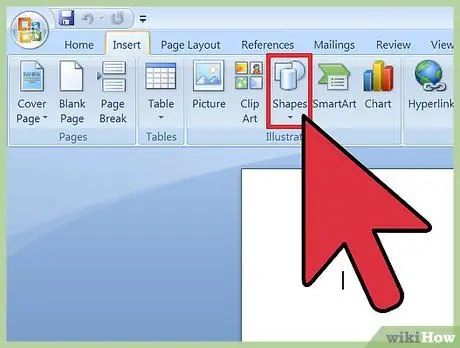
ደረጃ 1. “አስገባ”> “ቅርፅ” ን ይምረጡ።
በማያ ገጹ አናት ላይ “አስገባ” የሚለውን ምናሌ ማግኘት ይችላሉ።
- ለ Mac ኮምፒውተር ተጠቃሚዎች ፣ የቅርጾች ምናሌ በማያ ገጹ በቀኝ በኩል ነው።
- ፒሲ ተጠቃሚዎች ከተቆልቋይ ምናሌው የቅርጽ አማራጮችን ማግኘት ይችላሉ።
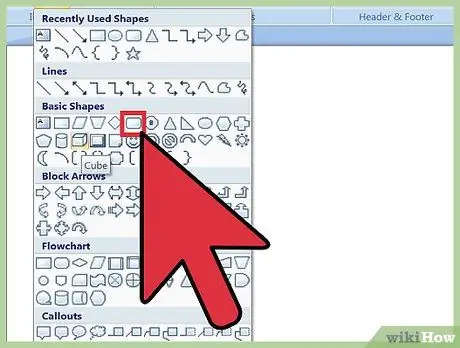
ደረጃ 2. ባለ ሁለት ገጽታ ነገር ይሳሉ።
ወደ ባለ ሶስት አቅጣጫዊ ነገር ለመለወጥ የሚፈልጉትን ባለ ሁለት አቅጣጫዊ ነገር ይምረጡ። ነገሩን ለማሳየት የሰነዱን ባዶ ክፍል ጠቅ ያድርጉ።
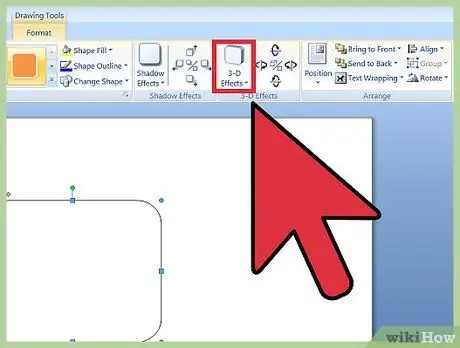
ደረጃ 3. “ቅርጸት” ምናሌን ይክፈቱ።
ቅርጹን በቀኝ ጠቅ ያድርጉ (ለ Mac ተጠቃሚዎች ፣ ጠቅ ሲያደርጉ የ Ctrl ቁልፍን ይያዙ) እና “ቅርጸት ቅርጸት” ን ይምረጡ።
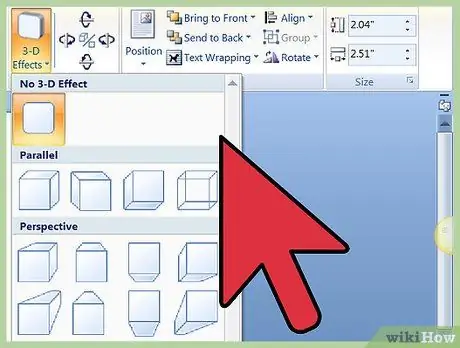
ደረጃ 4. እቃውን በሦስት ልኬቶች ያሽከርክሩ።
“3-ዲ ሽክርክር” ን ይምረጡ እና በ X ፣ Y እና Z ዘሮች ላይ ቅርፁን ለማሽከርከር የማዞሪያ ቁልፎቹን ይጠቀሙ። ቅርጹ ወደሚፈለገው አቅጣጫ እስኪያጋጥም ድረስ ከማሽከርከር ጋር ሙከራ ያድርጉ።
የተጨመረው የድምፅ መጠን ጥልቀት ለማየት በ X ወይም Y ዘንግ ላይ በመመስረት ቅርጹን ማሽከርከር ያስፈልግዎታል።
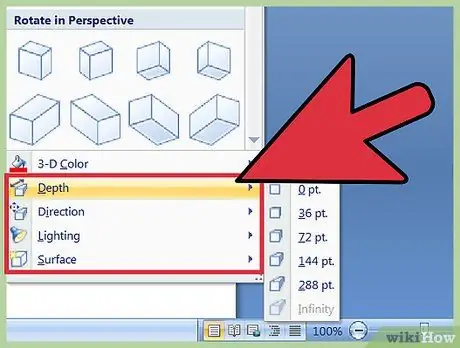
ደረጃ 5. በእቃው ላይ ጥልቀት ወይም መጠን ይጨምሩ።
በ “ቅርጸት ቅርጸት” ምናሌ ላይ “ይምረጡ” 3-ዲ ቅርጸት ” > “ ጥልቀት እና ወለል » የ “ጥልቀት” ቁጥሩን ወደሚፈለገው ጥልቀት ይጨምሩ እና የነገሩን ለውጥ ከሁለት አቅጣጫዊ ቅርፅ ወደ ሶስት አቅጣጫዊ ቅርፅ ይመልከቱ።
- ነገሩ እንዴት እንደሚመስል እስኪረኩ ድረስ በ X ፣ Y እና Z ጥልቀት እና የማዕዘን እሴቶች መሞከር ይችላሉ።
- ምናሌዎች » 3-ዲ ቅርጸት”>“ቤቨል ”በእቃው የላይኛው እና የታችኛው ክፍል ላይ ተጨማሪ ሶስት አቅጣጫዊ ተፅእኖዎችን እንዲያክሉ ያስችልዎታል።
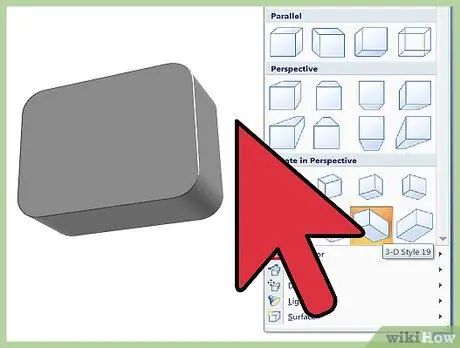
ደረጃ 6. አንዴ ከተጠናቀቀ “እሺ” ን ጠቅ ያድርጉ።
ዘዴ 3 ከ 3-ለጽሑፍ እና ለ WordArt ባለ ሶስት አቅጣጫዊ ውጤት ማከል
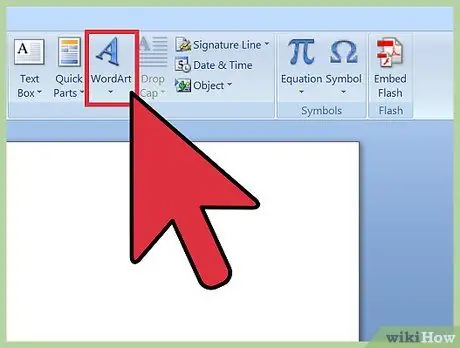
ደረጃ 1. የጽሑፍ መስክ ወይም WordArt ን ያክሉ።
ይምረጡ " አስገባ”>“የጽሑፍ ሣጥን "ወይም" አስገባ »>« WordArt » “አስገባ” ምናሌ በማያ ገጹ አናት ላይ ነው። አንድ ሳጥን ይሳሉ እና የሚፈለገውን ጽሑፍ ወደ ዓምዱ ይተይቡ።
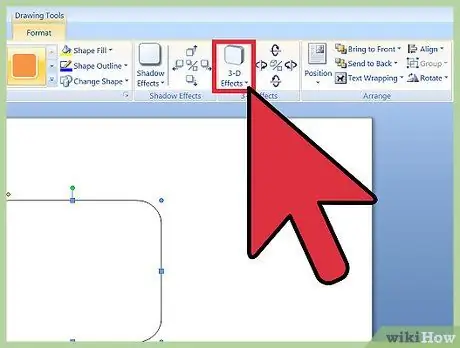
ደረጃ 2. በሳጥኑ ላይ ባለ ሶስት አቅጣጫዊ ውጤት ያክሉ።
በቀኝ ጠቅ ያድርጉ (ለ Mac ተጠቃሚዎች ፣ ጠቅ በማድረግ የ Ctrl ቁልፍን ይያዙ) የ WordArt ወይም የጽሑፍ መስክ እና ከተቆልቋይ ምናሌው “ቅርጸት ቅርጸት” ን ይምረጡ። በ “3-ዲ ሽክርክር” ክፍል ውስጥ የ X እና/ወይም Y ዘንግ ቁጥሮችን ይለውጡ። በ “3-D ቅርጸት” ክፍል ውስጥ የቅርጹን ጥልቀት ቁጥር ይጨምሩ።
- የነገሩን ሶስት አቅጣጫዊ ገጽታ እስኪያረኩ ድረስ በ X ፣ Y እና Z ጥልቀት እና የማዕዘን ቁጥሮች መሞከር ይችላሉ።
- በእቃው ላይ የተጨመረው ባለ ሶስት አቅጣጫዊ ተፅእኖን በተሻለ ለማየት በ “ቅርጸት ቅርፅ” ምናሌ ውስጥ የመሙያውን ቀለም ይለውጡ።
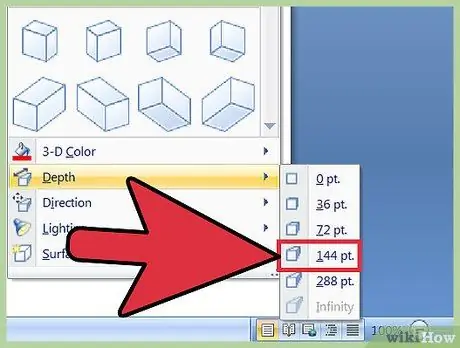
ደረጃ 3. በፊደሎቹ ላይ ባለ ሶስት አቅጣጫዊ ውጤት ያክሉ።
በቀኝ ጠቅ ያድርጉ (ለ Mac ተጠቃሚዎች ፣ ጠቅ በማድረግ የ Ctrl ቁልፍን ይያዙ) የ WordArt ወይም የጽሑፍ መስክ እና ከተቆልቋይ ምናሌው “የጽሑፍ ተፅእኖዎችን ቅርጸት” ን ይምረጡ። በ “3-ዲ ሽክርክር” ክፍል ውስጥ የ X እና/ወይም Y ዘንግ ቁጥሮችን ይለውጡ። በ “3-D ቅርጸት” ክፍል ውስጥ የቅርጹን ጥልቀት ቁጥር ይጨምሩ።
በእቃው ላይ የተጨመረው ባለ ሶስት አቅጣጫዊ ውጤት በተሻለ ለማየት በ “ቅርጸት የጽሑፍ ተፅእኖዎች” ምናሌ ውስጥ የመሙያውን ቀለም ይለውጡ።
ጠቃሚ ምክሮች
- ከዚህ በፊት ባለ ሶስት አቅጣጫዊ ነገር ካልፈጠሩ በቀላል ቅርጾች መጀመር ጥሩ ሀሳብ ነው።
- በምናሌው ላይ በማቅለም እና ጥላዎችን በማከል መሞከር ይችላሉ” የቅርጽ ቅርፅ”>“ይሙሉ "እና" የቅርጽ ቅርፅ”>“3-ዲ ቅርጸት”>“ጥልቀት እና ወለል ”.







